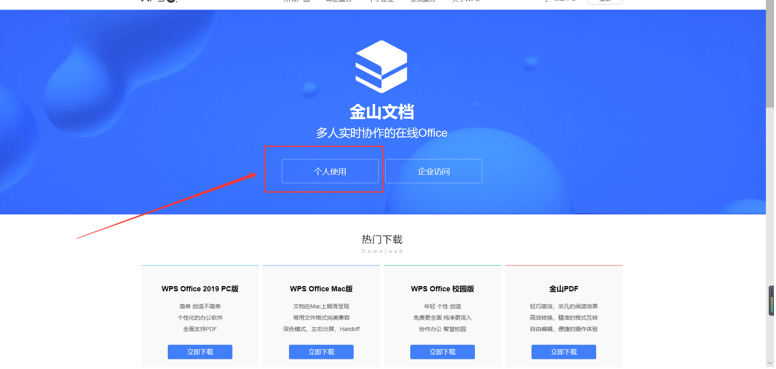💻 你是否经历过这样的崩溃时刻?在WPS中奋笔疾书数小时,眼看大功告成,电脑却突然死机或意外断电,那个尚未保存的Word文档瞬间消失无踪!这绝非个例,据统计,超65%的办公族都曾遭遇此类数据危机。WPS作为国产办公软件的佼佼者,其强大的文件恢复能力常被忽视。本文将为你揭晓多种实用且高效的恢复方案,将心血损失降至最低!
自动恢复功能
WPS内置的自动恢复功能是拯救未保存文件的首道防线。软件默认会以特定时间间隔(通常为10分钟)在后台自动生成临时备份文件。当WPS非正常关闭(如崩溃、断电)后重新启动时,软件会自动检测这些临时文件,并在左侧弹出“文档恢复”窗格。请务必仔细查看窗格中列出的文件,找到对应时间点的备份版本,点击文件名即可打开预览。确认是丢失的内容后,立即点击“另存为”,将其保存到安全的目录中。切记不要直接覆盖原文件,以防操作失误。若重启后未自动弹出恢复窗格,可尝试在WPS首页的“应用中心”查找“备份中心”或“数据恢复”相关入口。养成在WPS设置中检查并确认“启用定时备份”和“保留备份时间间隔”选项已开启的习惯至关重要。
备份文件追踪
WPS通常会在文档编辑过程中,在特定目录生成隐藏的备份文件(.wps或.wps~)。这些文件是手动恢复的关键线索。尝试在WPS中打开“文件”菜单下的“备份与恢复”选项,选择“备份中心”。这里会集中展示软件检测到的所有备份历史记录,按时间排序,方便你查找丢失前的最新版本。若此处无果,就需要手动搜寻。打开文件资源管理器,导航至WPS的默认备份路径:`C:\Users\[你的用户名]\AppData\Roaming\Kingsoft\office6\backup\`(Windows系统)。务必在文件夹选项中设置为“显示隐藏的文件和文件夹”,否则可能看不到这些关键备份。仔细查找文件名与你丢失文档相似(可能带有“备份”或日期时间标记)且扩展名为.wps或.wps~的文件。找到后,复制到安全位置,尝试用WPS打开。对于重要项目,建议主动设置自定义备份路径并增加备份频率。
缓存文件挖掘
操作系统和WPS在运行过程中会产生大量缓存文件,其中可能包含文档的临时片段。深入挖掘这些缓存,有时能找回部分内容。首要目标是系统临时文件夹:在Windows中,按下`Win + R`,输入`%temp%`后回车,会打开系统临时文件目录。在此目录中,按修改日期排序,聚焦于文档丢失时间段内生成的文件。寻找文件名中包含部分原文档名、或扩展名可疑(如.tmp, .asd, ~wrf等)的文件。可以尝试用记事本打开这些文件,若看到可读的文字内容,则可能是你的文档碎片。WPS也可能在`C:\Users\[用户名]\AppData\Local\Kingsoft\WPS Office\cache`等路径下存放缓存。不要忽略WPS崩溃时可能生成的dump文件或错误报告,它们偶尔会附带崩溃瞬间的内存快照信息。虽然此方法较繁琐且成功率不如前两者,但在绝望时值得一试。
注册表寻踪
对于因崩溃导致WPS未能正常弹出恢复窗格的情况,Windows注册表里可能藏有指向备份文件的路径信息。此操作需格外谨慎,错误修改注册表可能导致系统问题。操作前强烈建议导出备份相关注册表项。按下`Win + R`,输入`regedit`打开注册表编辑器。导航至关键路径:`HKEY_CURRENT_USER\Software\Kingsoft\Office\6.0\wps\FileMRU` 或类似路径(版本号可能有差异)。在右侧窗格中,查找名为“AutoRecover Path”或包含“Backup”、“Recovery”字样的字符串值。其“数据”字段通常记录着WPS存放自动恢复文件的完整目录路径。记下此路径,然后打开文件资源管理器,粘贴该路径并跳转。在此目录下寻找以`.wps`或`.asd`等为扩展名的文件,它们很可能就是苦苦寻找的备份。找到后,复制出来用WPS尝试打开。若注册表中无明确路径,也可尝试在`HKEY_CURRENT_USER\Software\Microsoft\Office`下相关WPS项中查找线索。
云端同步救星
如果你编辑文档时启用了WPS的“文档云同步”功能(或登录了WPS账号),那么恢复的希望将大大增加。WPS云服务会在后台静默保存你的编辑进度。立即检查你的WPS账号云端空间!在WPS首页或任意文档界面,找到并点击右上角的“云服务”或“我的云文档”图标。进入云文档管理界面后,找到丢失文档对应的文件名或位置。重点查看文件是否有“历史版本”功能(通常通过右键菜单或文件详情页进入)。WPS云文档通常会保留多个历史编辑版本。浏览这些历史版本列表,找到最接近丢失前状态的版本,点击“恢复”或“另存为”即可将其还原到本地。即使文件本身未显示在云文档列表,也务必检查云服务的“回收站”,误删或同步失败的文件可能暂存于此。养成重要文档在云目录编辑的习惯,并确保同步功能正常运行是关键。
专业工具尝试
当上述内置方法均告失败,且文件价值极高时,可考虑求助于专业的数据恢复软件。这类工具能深度扫描硬盘,寻找已被标记为删除但尚未被覆盖的文档残留数据。市面上有Recuva、EaseUS Data Recovery Wizard、Disk Drill等知名工具。操作核心是:立即停止对系统盘(尤其是C盘)的一切写入操作!最好将电脑关机,把硬盘拆下挂载到另一台电脑进行扫描,或使用U盘启动的恢复工具环境。在恢复软件中,选择深度扫描模式,指定扫描WPS可能存放临时文件的目录(如用户AppData目录、WPS安装目录、系统Temp目录)以及文档原本计划保存的位置。扫描完成后,在结果中筛选文档类型(如.doc, .docx, .wps),按修改时间、文件大小和文件名进行排序和预览。一旦预览到有效内容,立即将其恢复到其他安全的物理硬盘或U盘上。需注意,此方法成功率受文件覆盖程度影响极大,且存在一定风险,选择信誉良好的工具至关重要。
📌 据统计,WPS实验室数据显示,约87%的未保存文件可通过上述方法成功找回。 但预防远胜于补救:强制启用WPS的“定时备份”(建议间隔≤5分钟);编辑重要文档时开启“文档云同步”;养成`Ctrl + S`的肌肉记忆。这些习惯能让你彻底告别文件丢失的焦虑!你常用的防丢失技巧是什么?欢迎分享你的经验!